电脑版腾讯文档表格另存为模板的方法
时间:2024-04-08 14:57:12作者:极光下载站人气:0
腾讯文档在我们的工作中起着非常重要的作用,一些小伙伴在使用该软件进行统计数据的时候,有些时候喜欢自己编辑好的表格页面,于是想要将该表格页面设置保存为表格模板,那么当你需要创建表格的时候,想要使用到当前创建的模板,那么我们可以进入到模板库中,找到自己添加的模板进行数据的录入设置就好了,添加表格模板的教程是很简单的,下方是关于如何使用电脑版腾讯文档表格另存为模板的具体操作方法,如果你需要的情况下可以看看方法教程,希望小编的方法教程对大家有所帮助。

方法步骤
1.首先,我们需要进入到已经编辑好的表格页面中,将页面上方的【三】图标点击打开。
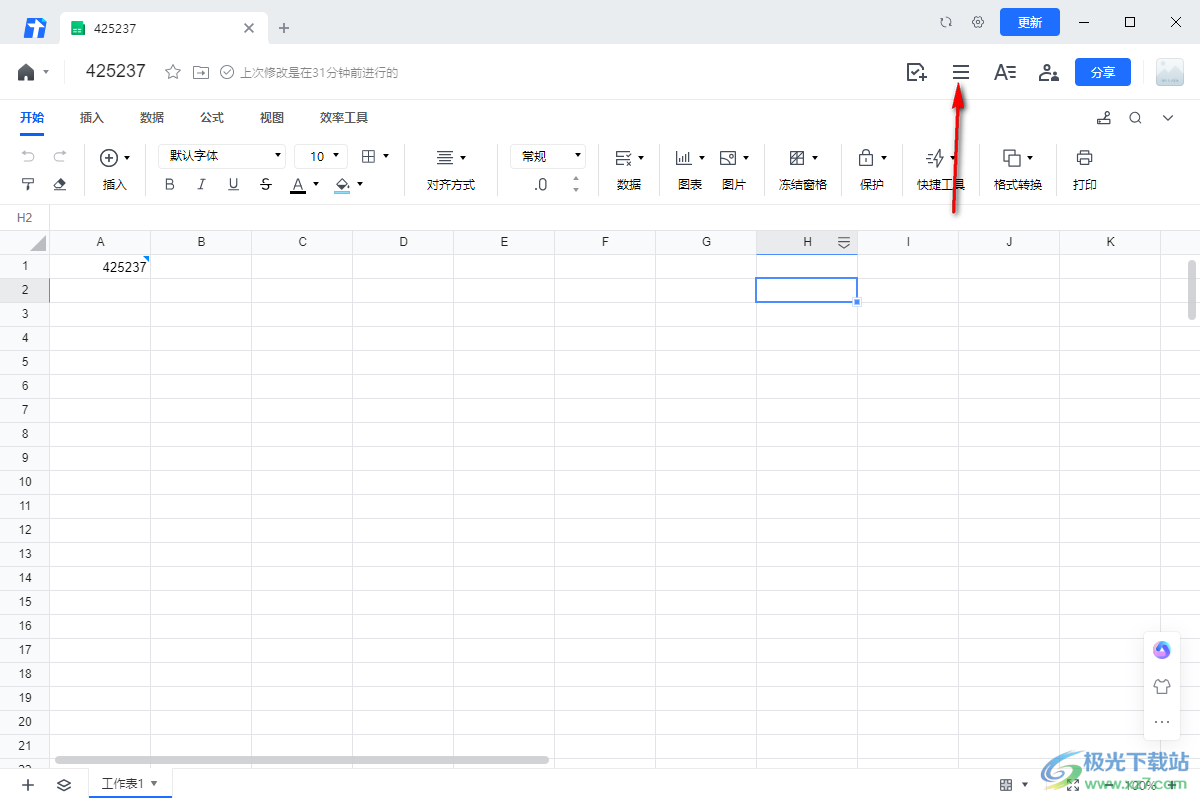
2.这时候,我们将自己需要的【另存为我的模板】选项进行点击一下。
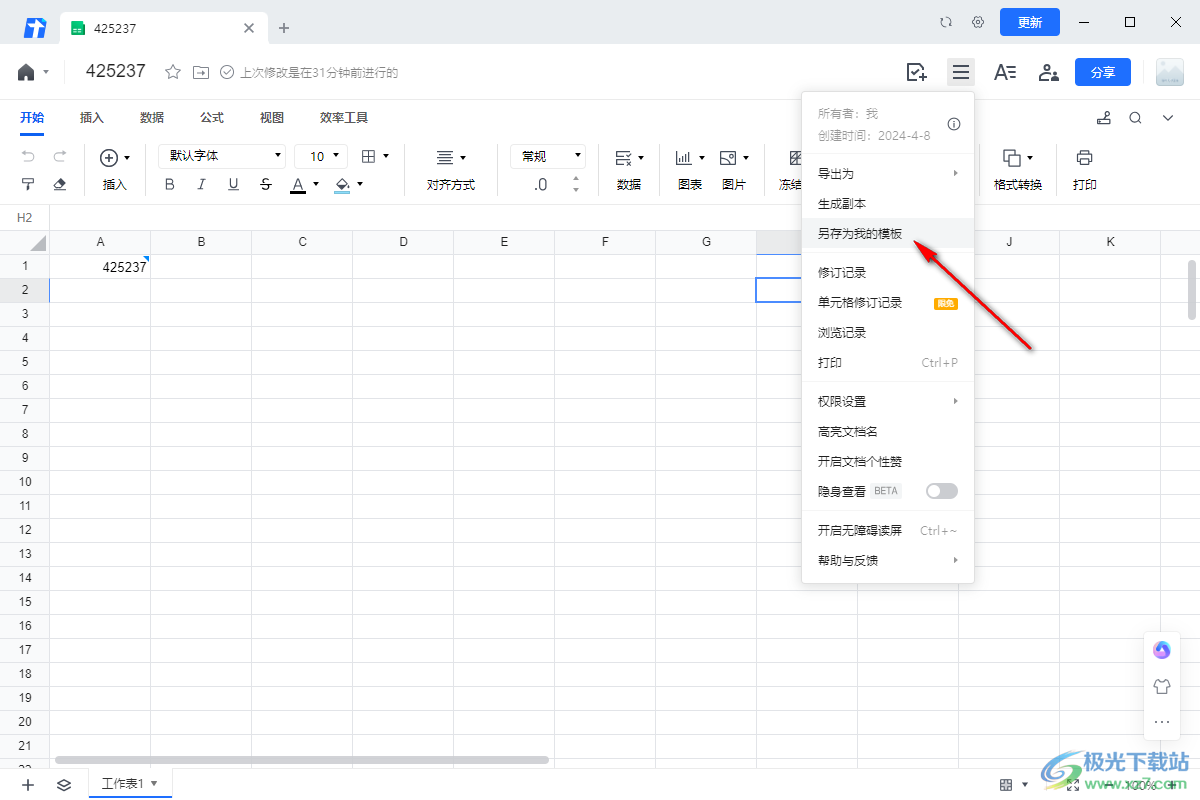
3.这时候就会弹出一个窗口,我们可以为我们的模板进行名字的重命名,之后点击确定按钮即可。
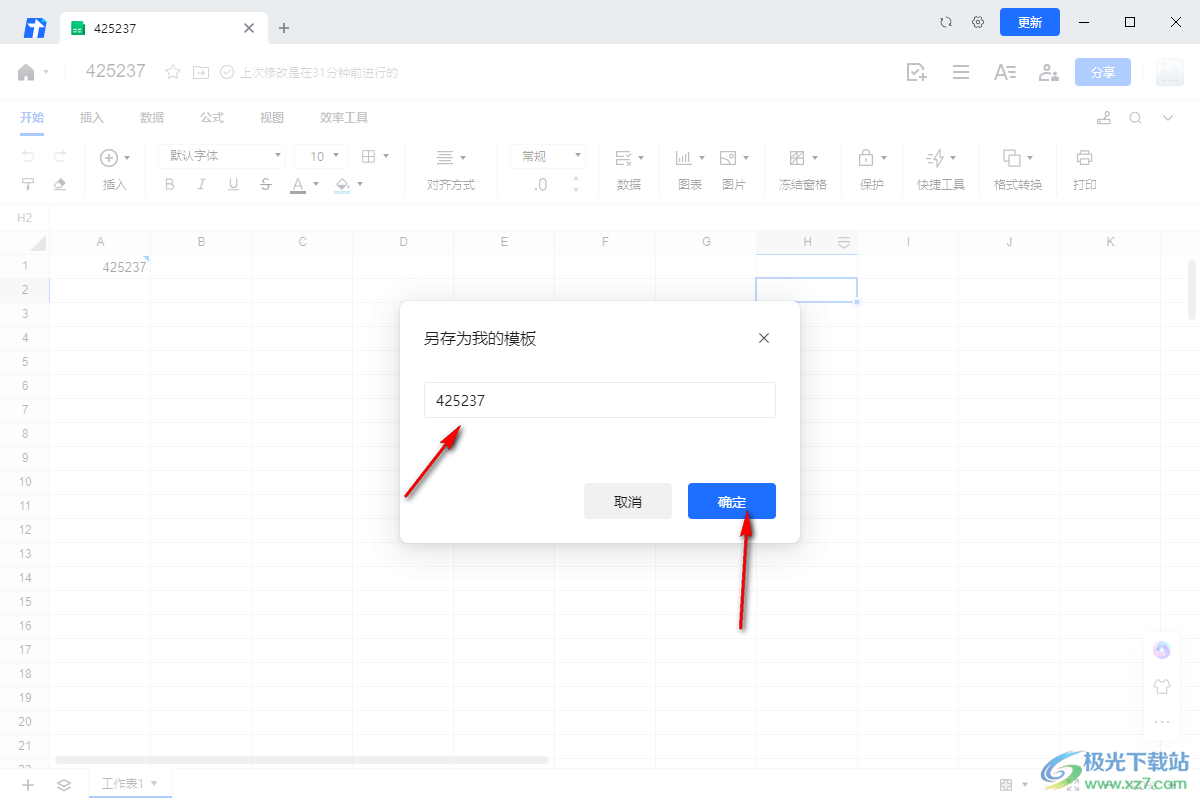
4.创建好模板之后,会在页面上出现一个提示,你可以点击【查看】按钮进行查看,你也可以在主页面中,将顶部的【模板库】功能按钮点击打开,进入到【我的模板】中进行查看。
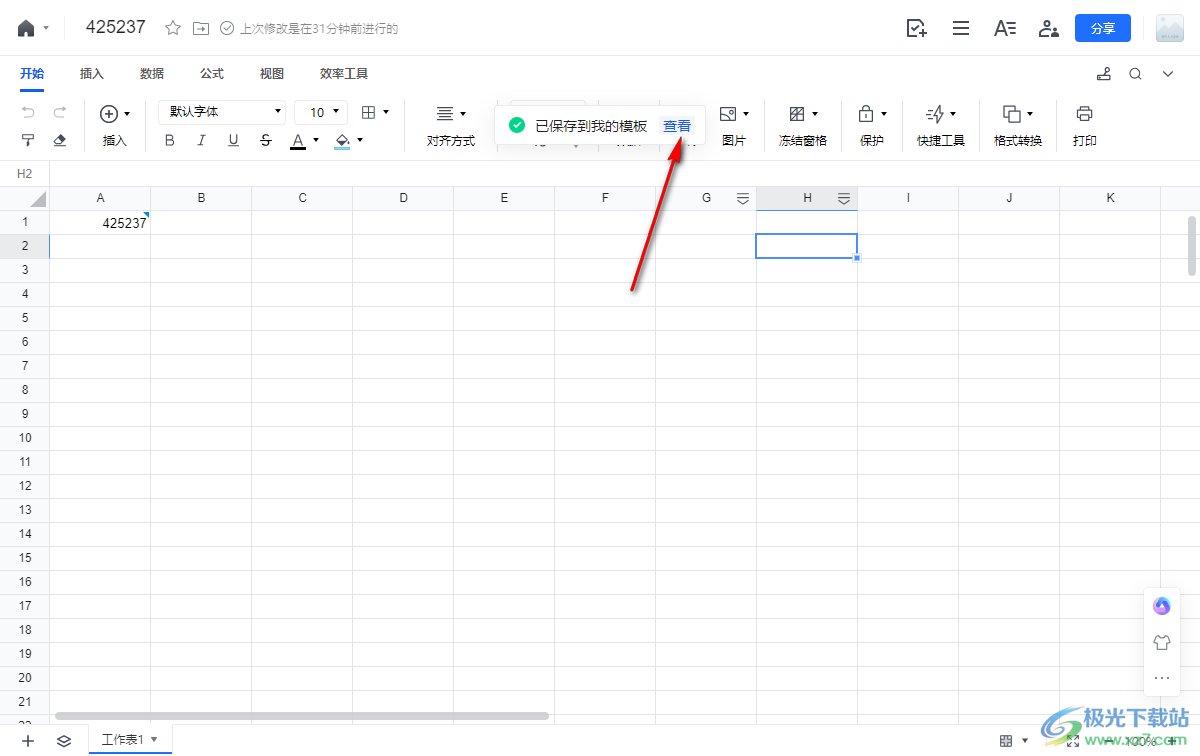
5.在我的模板的页面中,即可查看到自己添加的表格模板,你可以点击进入进行编辑数据。
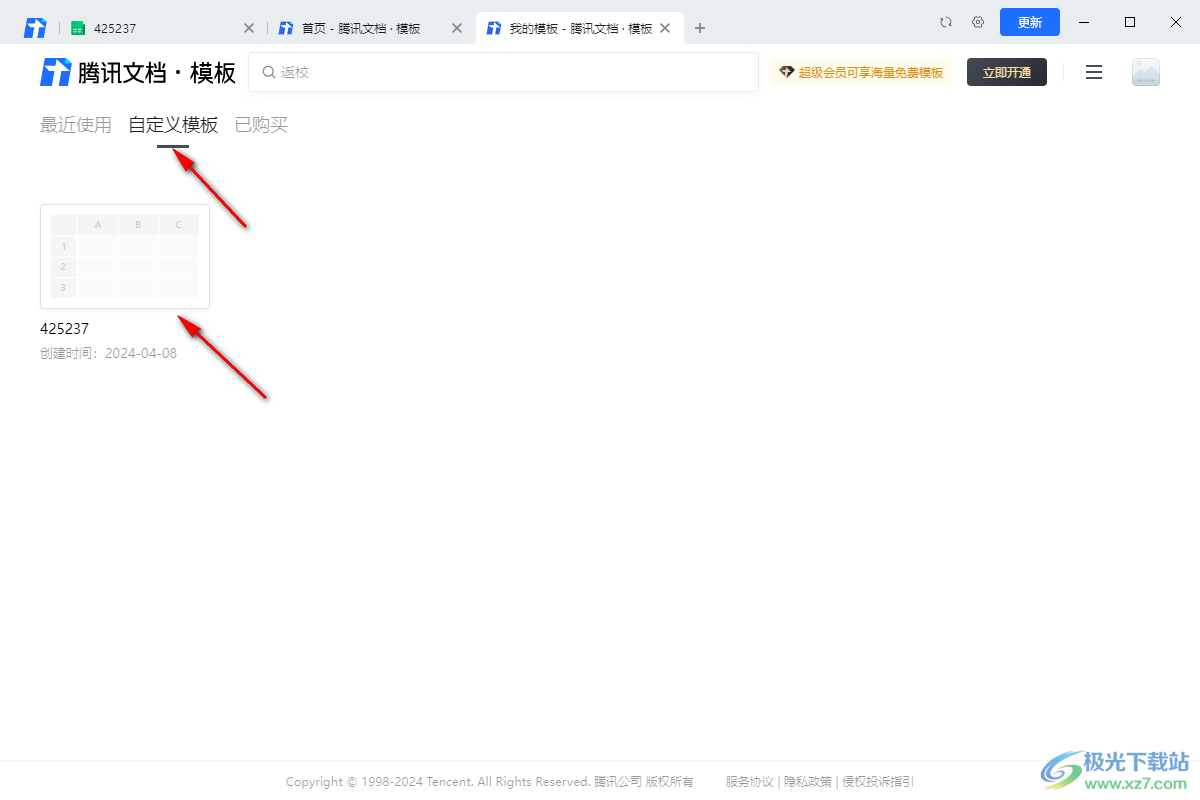
以上就是关于如何使用电脑版腾讯文档表格另存为我的模板的具体操作方法,我们可以将表格设置好外观之后,你可以将其添加到我的模板中,当你需要使用到该模板进行数据录入的时候,可以进入到模板库中找到我的模板选项进行查看自定义的模板,感兴趣的话可以操作试试。


网友评论